Google Lens i assistent kan nå velge tekst-Slik gjør du det

Google Lens ble tungt spionert på Google I / O 2017, og vi begynner endelig å se noe av sitt beste funksjonene begynner å sippe ut. I dag fikk den muligheten til å identifisere og velge tekst fra hva den ser gjennom smarttelefonkameraet ditt, og deretter gi resultater basert på den teksten.
RELATERT: De beste stoffene Google annonserte på I / O 2017, I en Nøddeskall
For å være klar, er dette en funksjon som har vært tilgjengelig i funksjonen for Google Photos 'Lens i en stund, men det fungerer til slutt i en levende visning i Assistent. Dette gjør at søker etter resultater basert på valgt tekst mye raskere, fordi i stedet for å ta et bilde og bruke objektiv i bilder for å finne teksten, trenger du bare oppassistent og objektiv.
Bruke Google Linse til å velge tekst
Å få tilgang til objektiv i assistent er ganske enkelt. Først trykker du lenge på Hjem-knappen på telefonen for å starte Assistent. Alternativt kan du si «OK Google» eller «Hei Google» for å starte assistenten med stemmen din (forutsatt at du har denne funksjonen aktivert, selvfølgelig).
Derfra trykker du på linseikonet nederst til høyre. Dette bør åpne kameraet inne i Assistent-Hvis det er første gang du har brukt denne funksjonen, må du gi den tilgang til kameraet ditt.
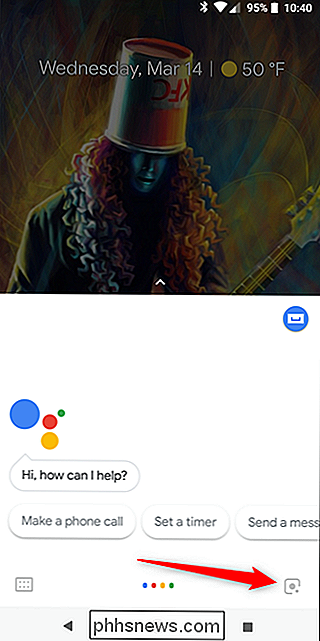
Klikk bare på teksten du vil velge. Objektiv vil gjøre sine ting, markere all tilgjengelig tekst som den gjenkjenner, og deretter gi forslag basert på denne teksten.
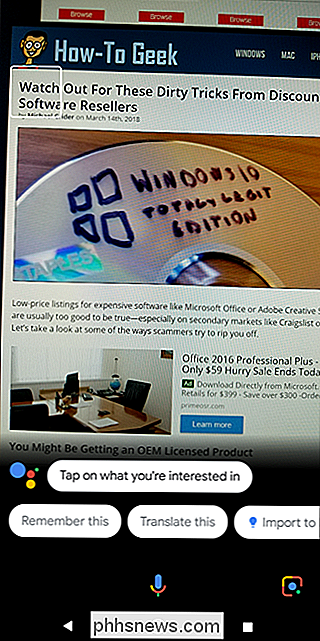
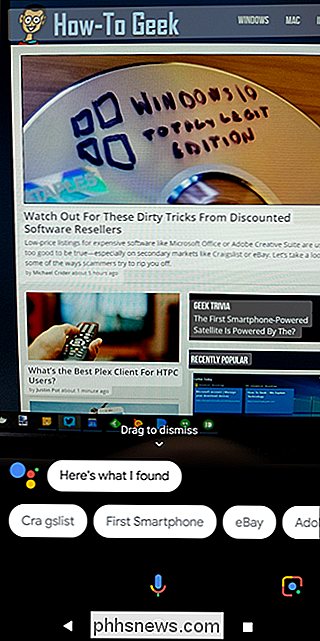
Hvis du vil søke i et svært spesifikt stykke av teksten, kan du trykke lenge på den merkede teksten til foreta et valg. Boom, der går du.
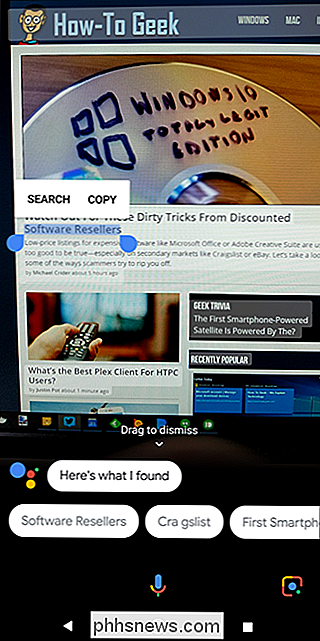

Slik bruker du Android-innebygd tethering når mobilen din blokkerer den.
Tethering telefonens internettforbindelse, som gjør at brukerne kan dele telefonens dataforbindelse med andre enheter, er veldig nyttig hvis du ' gå ut og om uten Wi-Fi, men noen operatører blokkerer funksjonen fra telefonen din. Hvis du får en feilmelding når du prøver å tette - noe som "Kontoen er ikke konfigurert for tetting", er det en løsning.

Slik sikkerhetskopierer du og gjenoppretter Synology NAS-konfigurasjonen
Du har brukt mye tid på å konfigurere Synology NAS for å være perfekt. Så ta deg tid til å regelmessig sikkerhetskopiere konfigurasjonsfilen din for å holde alle innstillingene dine trygge og klare. På samme måte som du kan sikkerhetskopiere konfigurasjonsinnstillingene til andre enheter i hjemmet ditt (som konfigurasjonen til mange rutere, inkludert de som kjører populære åpen kildekode DD-WRT), kan du også sikkerhetskopiere konfigurasjonen til Synology NAS, så i tilfelle gjenoppretting eller oppgradering kan du enkelt importere de fleste av de gamle innstillingene.



